本人负责的某项目使用的深信服防火墙需要做VPN配置,与集团进行互连,进行数据访问。现写出配置方法,以备后期使用。
1、按照下图,选择外网接口,勾选与IPSec VPN出口线缆匹配。

2、选择内网接口,并配置子网掩码。

点击确定后,会提示重启VPN服务,可以立即重启或稍后重启
3、此处需要自定义VPN IP接口地址,以免与其他分支冲突。

4、如果内网使用的是三层交换机,需要添加本端内网地址段及掩码
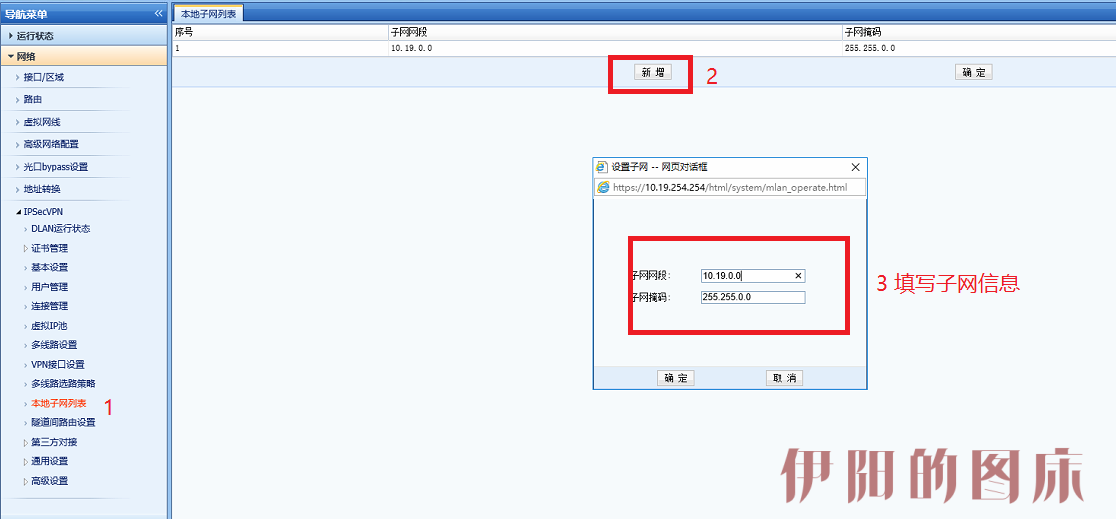
点击确定后,会提示重启VPN服务,可以立即重启或稍后重启
5、点击VPN-连接管理-新增创建IPSEC连接,填写总部名称填写主webagent,地址为上联段地址 填写用户名、密码传输类型修改成tcp,点击完成,最后确定。
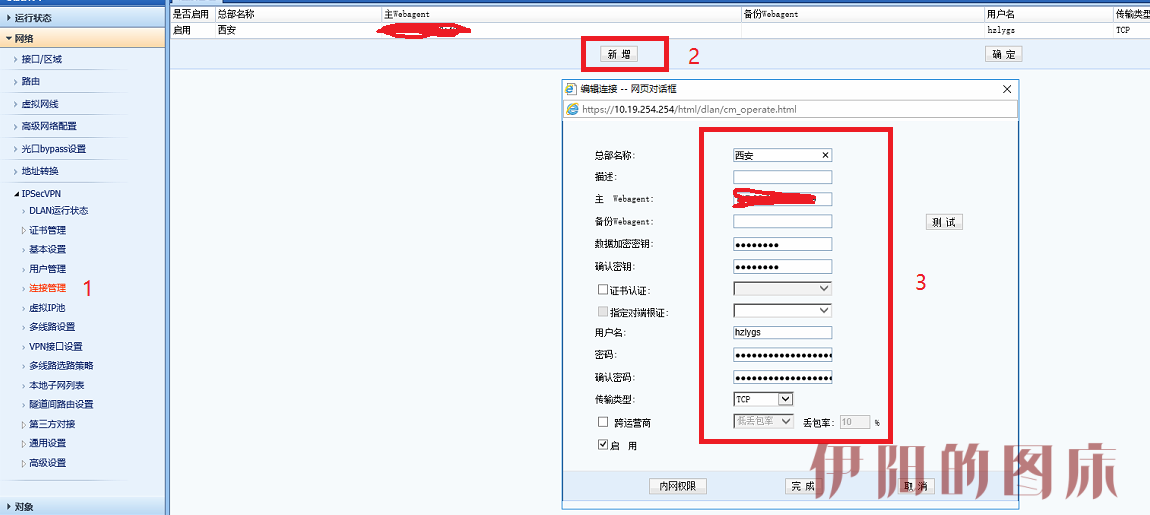
6、点击DLAN运行状态,点击启用VPN。
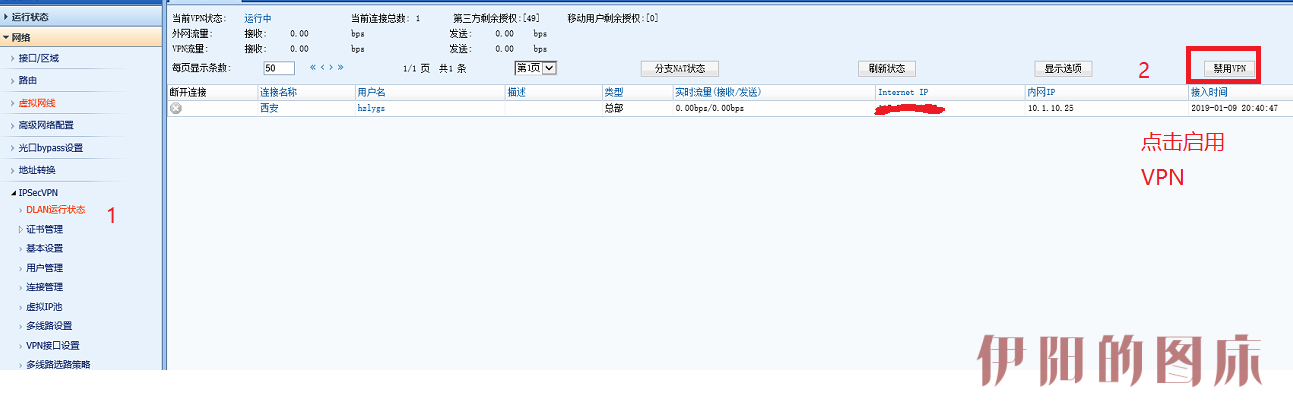
7、查看DLAN 运行状态已建立连接通过电脑ping 上联IP10.1.32.1 测试VPN 已经联通。

到此,VPN配置完成。文笔有限,请谅解!


 伊阳博客
伊阳博客













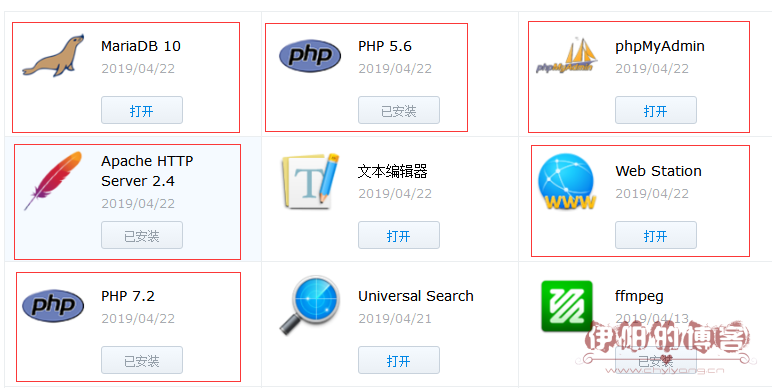

这个怎么连接
谢谢,学习到了
我的是af6.6 怎么没有与ipsecvpn出口线路匹配这个选项